短视频加文字,这个是最常用的视频编辑功能,手机APP操作起来并不复杂,不需要有软件使用基础,本来就是给业余的用户使用的,如果还需要花太长时间学习,就没有存在的意义了,那么今天的这篇文章的意义是什么呢,既然软件都不需要学习,没错,这篇文章的主要目的只有一个,把最好用的软件推荐给你。
今天推荐的两款软件,都是手机APP里最好用的软件,而且,是完全免费的,有实力的公司开发的软件有很多好处,第一,功能强大,第二操作易用,第三也是最重要的,完全免费。
第一款软件:快剪辑,这是360旗下的,诞生以来一直完全免费,我们今天只看添加文字功能,不然,没有几万字都介绍不完。

打开软件,我们可以看到很多模板,这里我们只需要添加素材,就可以达到和模板延伸完全一样的效果,这是快剪辑的一大亮点,其他软件素材库没有这么丰富,即便付费的,也没有这么好用,废话不多说,选择剪辑,进入视频编辑!

导入后我们需要选择视频的比例,选择抖音默认的大小9:16,然后确定。

这里就是字幕编辑工具了,有上图这么多的选项,可以自动调节字体,而且本地不需要安装,这些效果都是软件自带的,直接用就可以了。

这里还有一些贴纸效果,比如做一些挂件,一些表达心情的图标等,选择好以后,在这里是无法调整文字的显示时长的,需要编辑时长,我们需要打勾后,退出文字工具,到视频轨道上进行单独编辑。
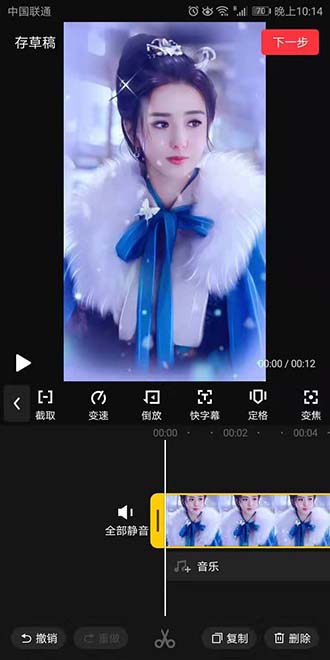
上面看到的是文字工具,这里还有一个文字工具“快字幕”,这个和之前的编辑还是有区别的,这个工具不是现实文字排版和样式的,而是识别BGM的声音,把声音自动转换成文字用的,如果你需要做对应声音文字适配,使用这个工具就OK了,然后回到文字工具里面选择适合自己的模板。

在抖音告诉大家剪视频的都在推这款软件,知名度应该还可以,也蛮好用的!
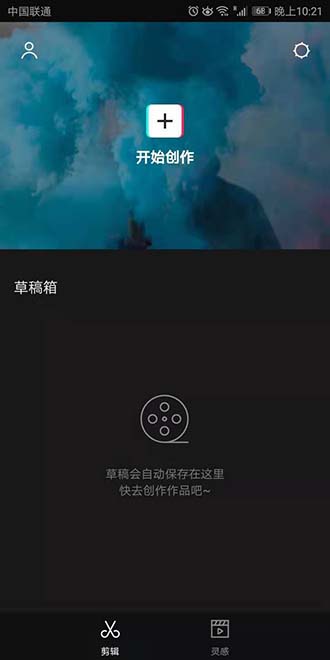
点开始制作,导入素材,剪映很奇怪,它无法识别到我本机的某些素材,比如使用快剪辑”佟丽娅”的那个手绘视频,他就找不到,哎,不管了,继续!

从这里看比较简陋,刚打开的时候还有小小的失望,难道只能打字上去,这么惨?进去后你就知道了,里面居然别有洞天!

事实证明,这个工具也没有让我失望,单纯的从文字编辑上来讲,功能比上面哪款不只强一点点,他可以做文字动画效果,虽然效果不是太炫酷,但是可选余地蛮大的,对于一款手机软件来说,它算是比较良心了,完全满足,甚至可以说超出一般用户的使用需求!
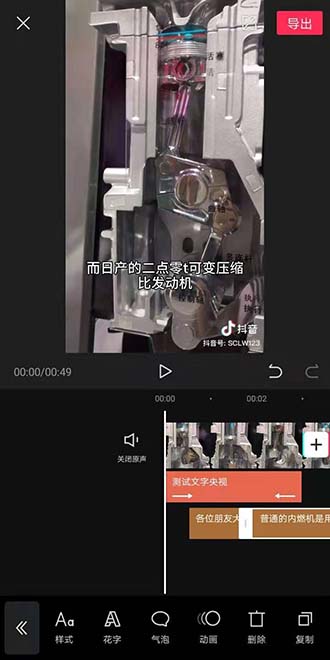
再次回到文字工具,我们可以编辑字体,显示样式等,这里还有一个好处,他可以字体的间距,和对齐方式,以及阴影等,在这个功能上,又胜了快剪辑一筹,再次点赞。

最后我使用了一下旗袍效果,这个如果没有特殊的需求,使用还是比较少的,一般比较Q的场景,才会使用气泡字体,既然有这个功能,也得给大家介绍出来,忘记说了,我们在抖音上看到,字幕上面出现拼音的视频,都是使用这个软件制作的,这是剪映最独特的地方。
总结:单纯从字幕编辑的来讲,剪映略胜一筹,快剪辑稍微逊色,但是,在其他方面,比如,变声和视频模板方面,快剪辑更加强大,一般情况下,使用一个剪辑软件就可以了,如果你是业余的玩家,更青睐炫酷的效果,推荐使用快剪辑,如果,你是比较专业的,自己拍摄视频,而且,视频内容不需要花里胡哨的效果,单纯剪辑,推荐使用”剪映”,在软件编辑剪辑方面,两款软件各有千秋,而且,都是比较良心的。
这两款是国内最良心的手机剪辑软件,在没有之一了,完全免费,而且不会再视频上添加水印,日常工作剪辑是够了!


